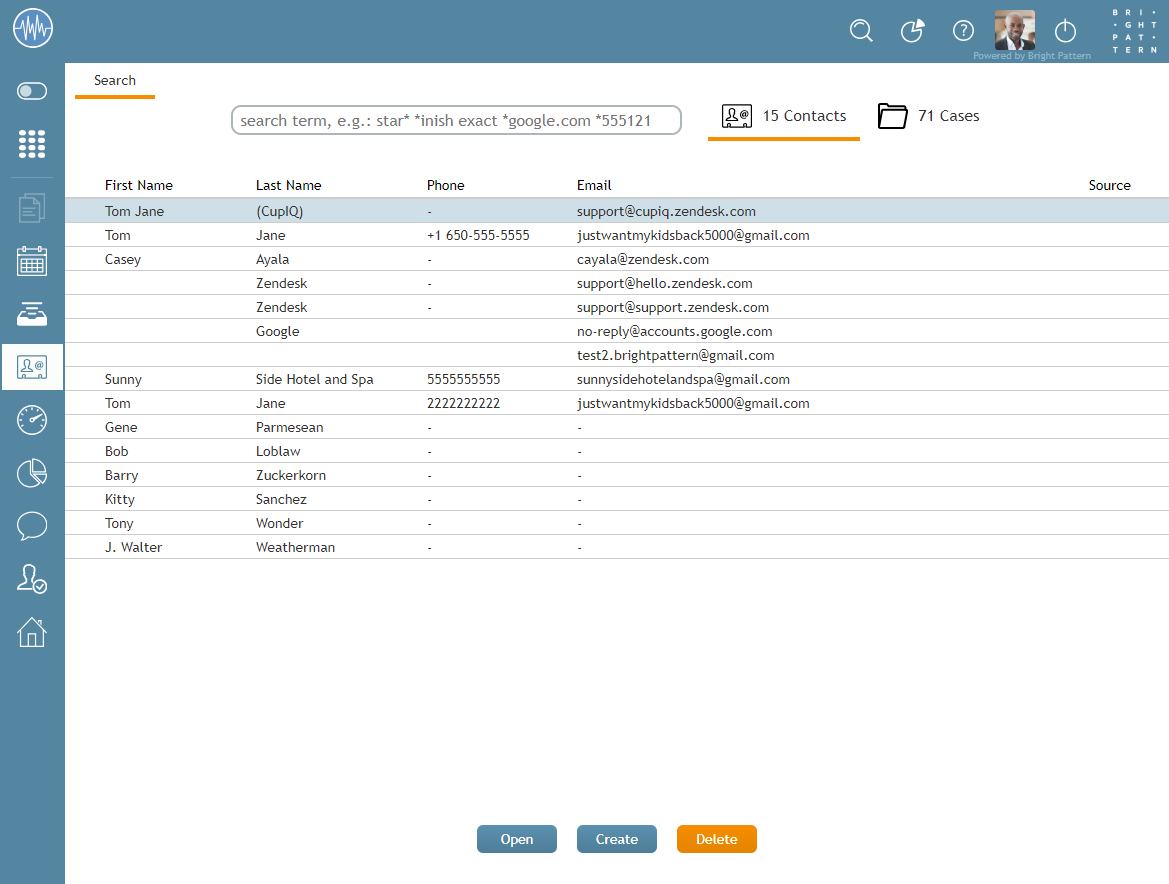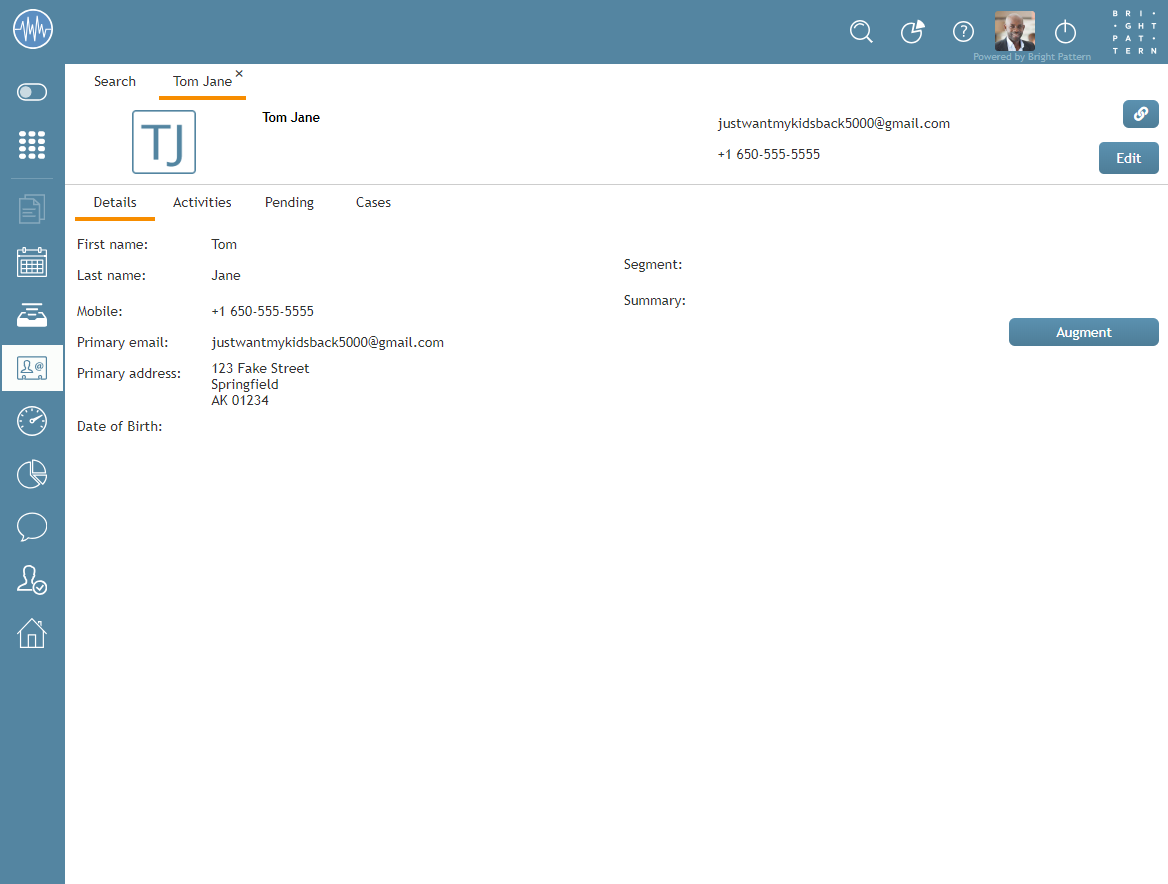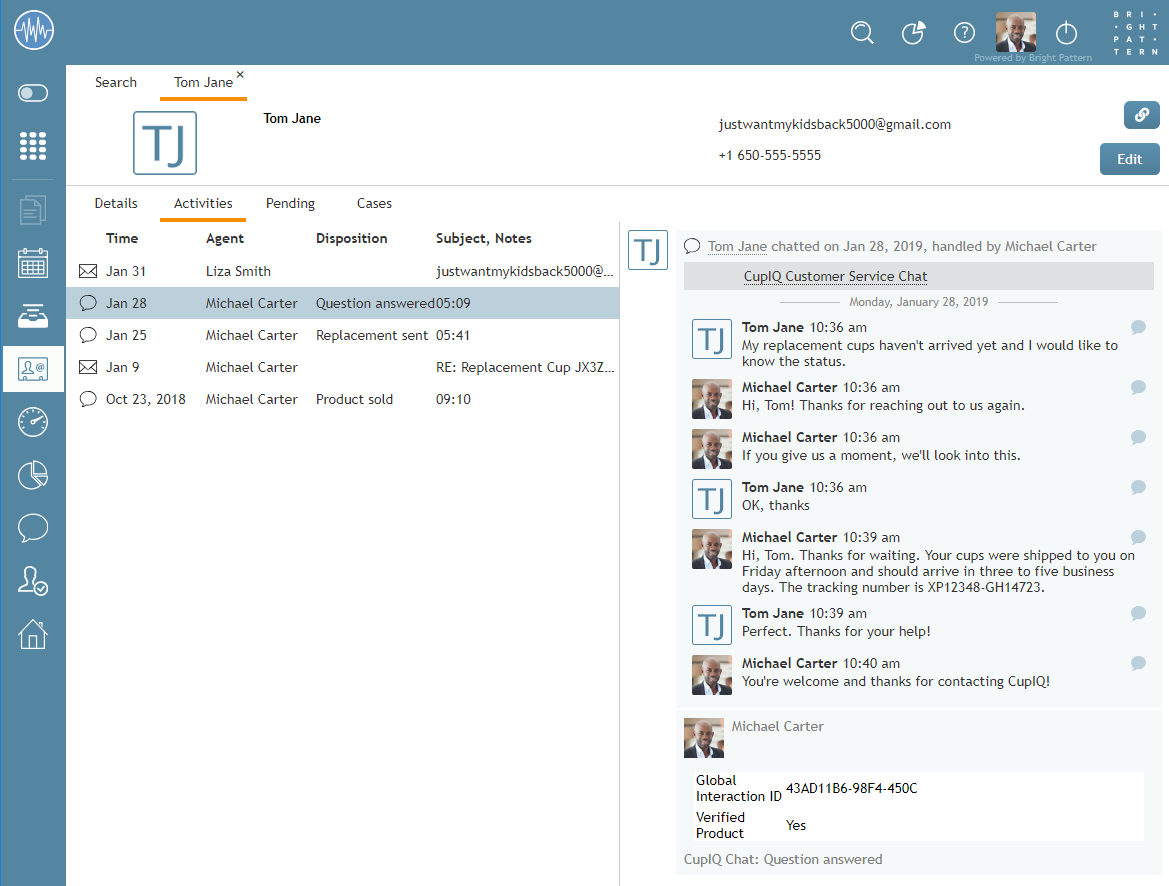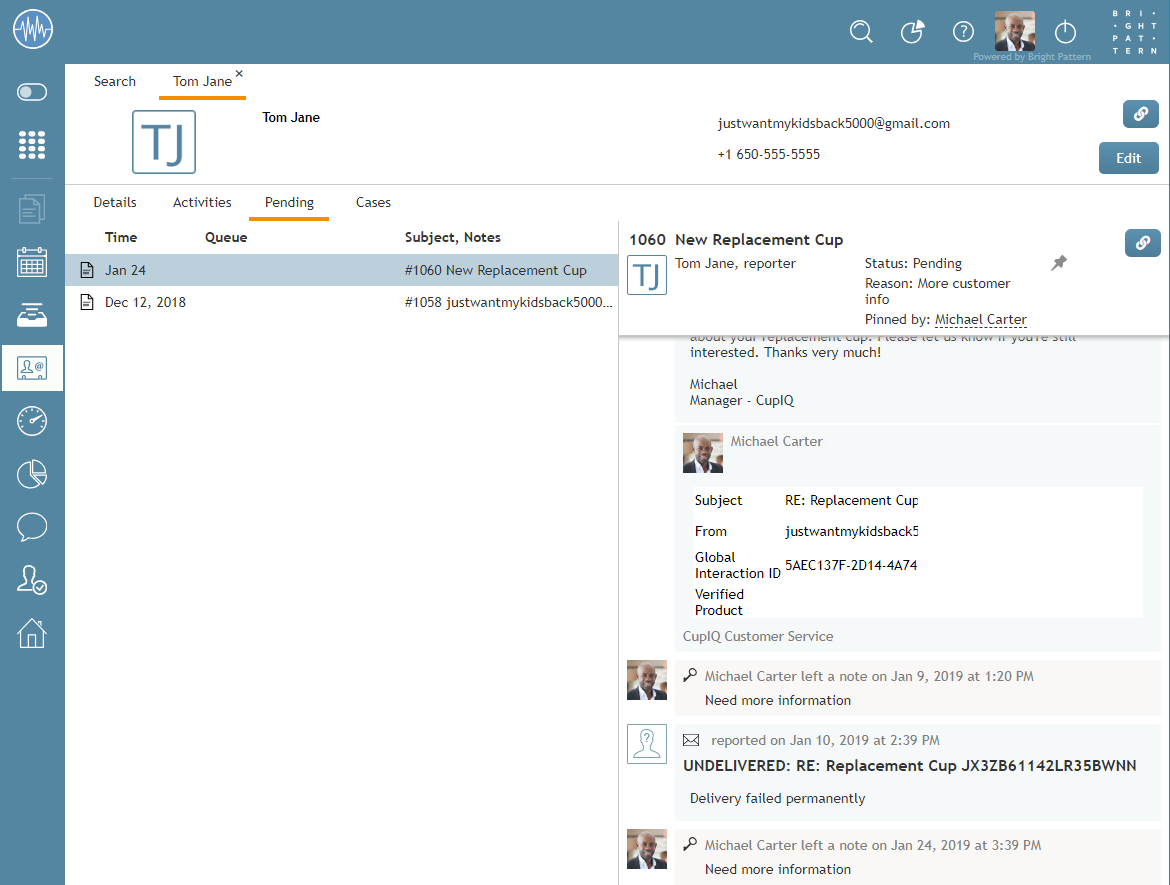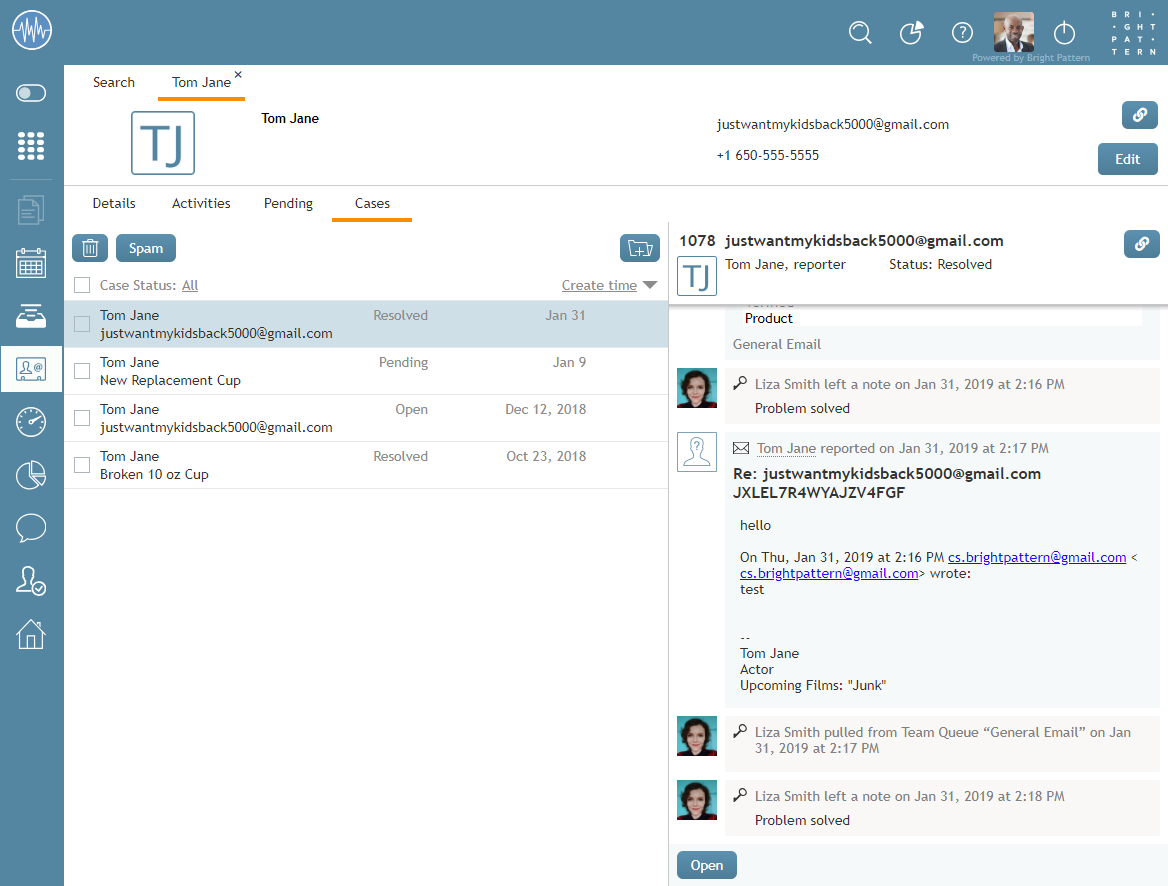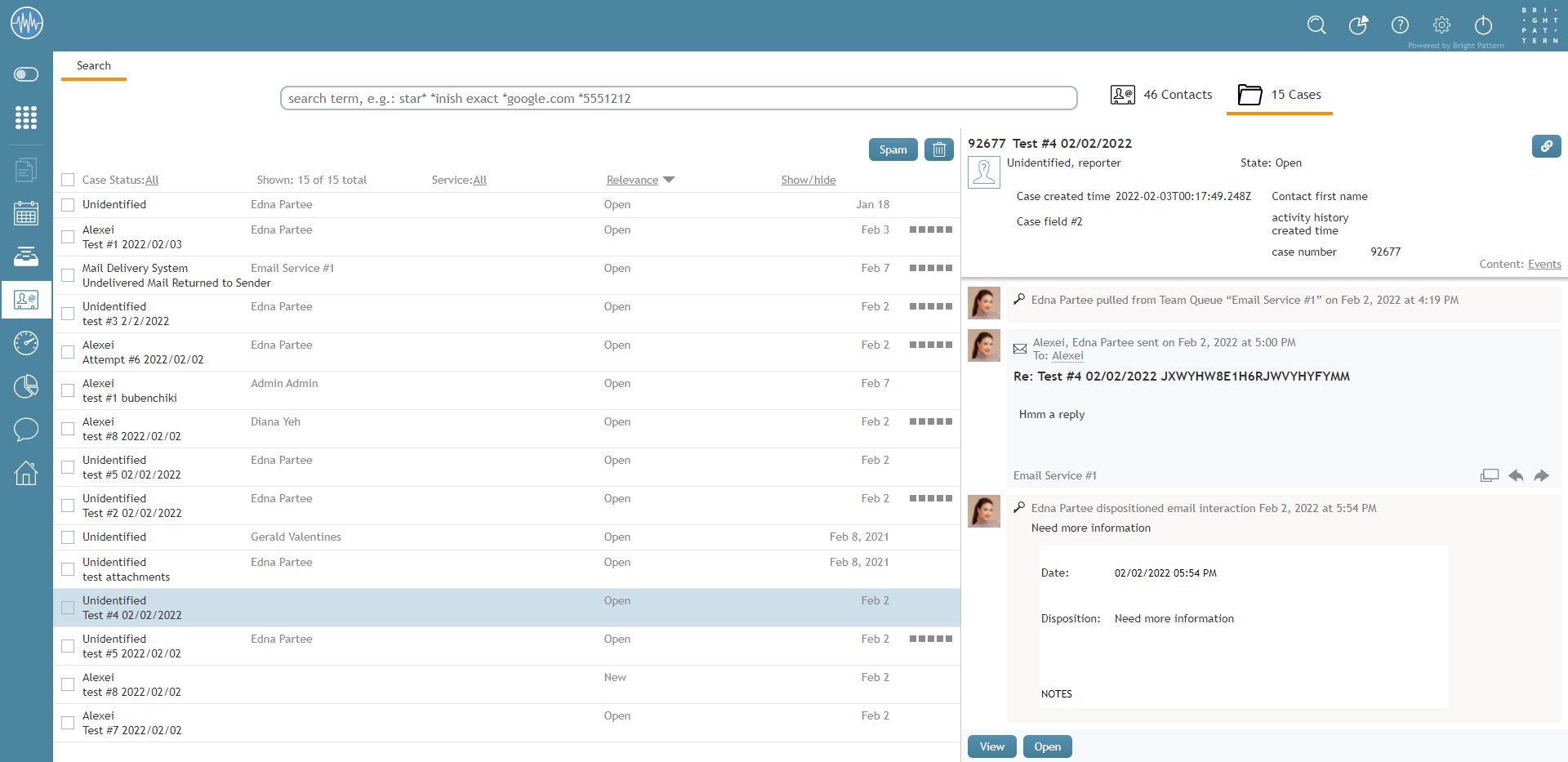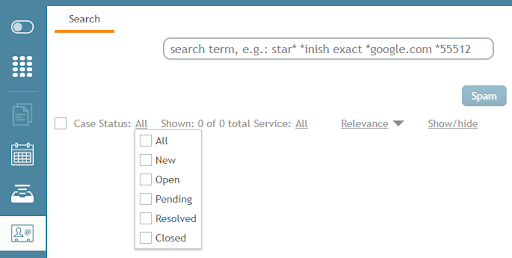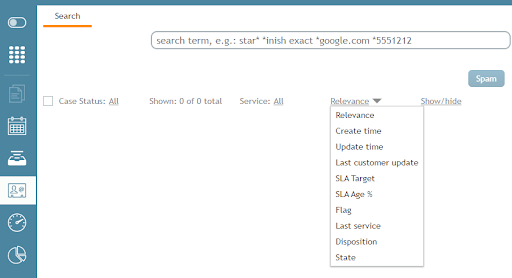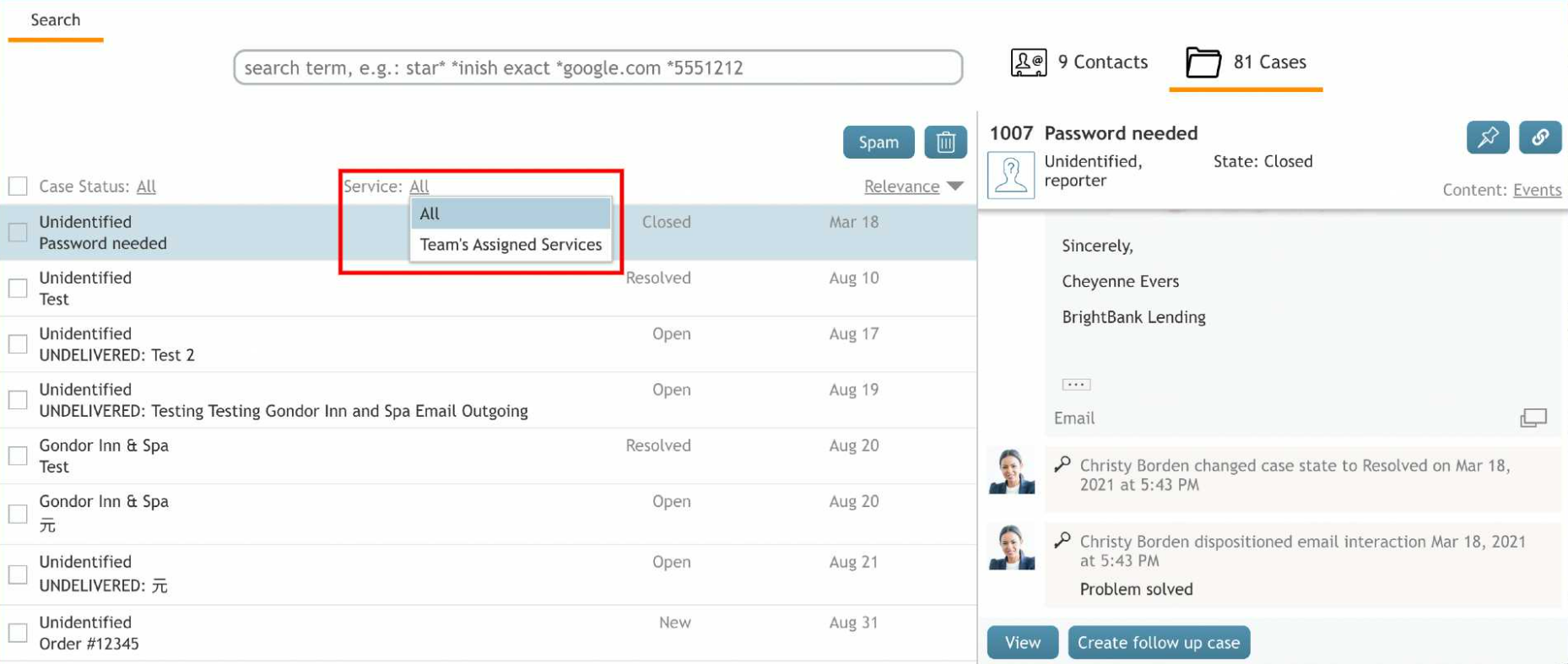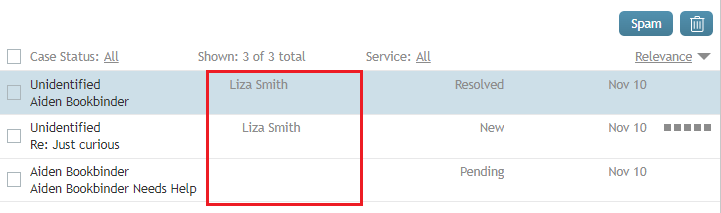واجهة البحث عن السجلات ومعاينتها
البحث ومعاينة السجلات (المعروفة سابقًا باسم جهات الاتصال) هي المكان الذي توجد فيه الحالات وسجلات جهات الاتصال، بالإضافة إلى شريط البحث الذي يسمح لك بفرزها بسرعة وسهولة. فيما يلي نظرة عامة على ما ستراه في هذا القسم من سطح مكتب الوكيل.
ملاحظة: تمت إزالة ميزة التصدير/استيراد جهات الاتصال بالجملة المتوفرة في هذا القسم قبل الإصدار 5.3.2 وإضافتها إلى تطبيق مسؤول مركز الاتصال، قسم استيراد وتصدير جهات الاتصال.
الصفحة الرئيسية
تشتمل الصفحة الرئيسية لقسم البحث ومعاينة السجلات على ثلاث ميزات للقسم: شريط البحث شريط البحث, جهات الاتصالو الحالات. أسفل هذه الميزات، سترى جهات الاتصال المحفوظة الخاصة بك، والتي يمكن الوصول إليها عن طريق تمييز سجل والنقر فوق الزر فتح أو النقر المزدوج على السجل. بالإضافة إلى ذلك، يمكنك إضافة جهة اتصال بالنقر فوق الزر إنشاء
أو إزالة جهة اتصال بالنقر فوق الزر حذف
.
شريط البحث
يقع شريط البحث في أعلى القسم، ويتيح لك شريط البحث إمكانية البحث في الحالات وسجلات جهات الاتصال؛ ويمكن الوصول إليه سواء كنت في الصفحة الرئيسيةأو تبحث في سجل جهة اتصالأو في الحالات. لمزيد من المعلومات حول أنواع عمليات البحث التي يمكنك إجراؤها، راجع بحث متقدم.
جهات الاتصال
قسم جهات الاتصال هو المكان الذي توجد فيه سجلات جهات الاتصال. سجلات جهات الاتصال هي الإدخالات الموجودة في قاعدة بيانات مركز الاتصال الخاص بك والتي تحتوي على معلومات العملاء. عندما تفتح سجل جهة اتصال، يمكنك عرض سجل تفاعل جهة الاتصال مع مركز الاتصال الخاص بك بالإضافة إلى أي بيانات شخصية محفوظة. يتم تنظيم هذه المعلومات وفصلها حسب علامات التبويب.
تحتوي سجلات جهات الاتصال على الأزرار التالية، والتي يمكن الوصول إليها من أي علامة تبويب لسجل جهة الاتصال:
- زر الرابط
بنسخ رابط قابل للمشاركة لجهة الاتصال إلى الحافظة، مما يسمح لك بلصق الرابط في مكان آخر؛ وهذا يتيح لك مشاركة جهة الاتصال مع الوكلاء أو المشرفين الآخرين في مركز الاتصال الخاص بك. لاحظ أنه يمكن لصق الروابط في شريط البحث في متصفح الويب الخاص بك أو في شريط البحث للوصول إلى الحالة. عندما يتم لصق رابط جهة اتصال، سيتم تقديمه بالتنسيق <domain>/agentdesktop/contact/id/ <id number>/ <tab within case> (على سبيل المثال، http[s]://YourCompany.brightpattern.com/agentdesktop/contact/id/5c6dadc9dc9d04d04fd75a777bdcfa/details). لمزيد من المعلومات حول كيفية تغيير هذا الرابط يدويًا، راجع استخدام تنويعات عنوان URL للوصول إلى معلومات الحالة والاتصال.
- يتيح لك الزر تحرير
تعديل تعديل تفاصيل لسجل جهة الاتصال.
علامة تبويب التفاصيل
عندما يتم فتح سجل جهة اتصال، فإن علامة التبويب التفاصيل هي علامة التبويب الافتراضية؛ حيث يتم تخزين المعلومات الشخصية لجهة الاتصال. لاحظ أن أنواع المعلومات المخزنة هنا تختلف باختلاف مركز الاتصال.
إذا تم دمج مركز الاتصال الخاص بك مع قاعدة بيانات خارجية (على سبيل المثال، NextCaller)، فمن الممكن دمج معلومات الاتصال المطابقة للعميل بالنقر على زر "زيادة . لاحظ أنه يجب تكوين الإعداد الذي يسمح بالزيادة من قبل المسؤول لديك لكي يعمل. لمزيد من المعلومات، راجع كيفية الإضافة إلى جهة اتصال موجودة.
علامة تبويب الأنشطة
تعرض علامة التبويب الأنشطة جميع الأنشطة التي حدثت في مركز الاتصال الخاص بك والمتعلقة بجهة اتصال معينة؛ تعرض الأنشطة المسجلة معلومات مثل وقت حدوث النشاط، والوكيل الذي شارك فيه، وأي تصرف (على سبيل المثال، بما في ذلك التصرفات عبر البريد الإلكتروني)، إذا كانت تتضمن وكيلاً يستخدم المساعدة عن بُعد، بالإضافة إلى الموضوع و/أو الملاحظات. لمزيد من المعلومات، راجع الأنشطة.
علامة التبويب المعلقة
تعرض علامة التبويب معلقة أي حالات لم يتم تعيين تم حلها أو مغلقة أو مغلقة. بالإضافة إلى ذلك، من الممكن تحديد زر زر الرابط لنسخ رابط إلى الحالة ولصقه (أي في منطقة الحالة وليس في منطقة جهات الاتصال). لمزيد من المعلومات حول حالات الحالة، راجع حالة الحالة. لمزيد من المعلومات حول زر الارتباط، راجع زر الارتباط.
علامة تبويب القضايا
تعرض علامة تبويب القضايا الحالات التي تم إنشاؤها لجهة الاتصال. بالإضافة إلى ذلك، من الممكن تحديد زر الرابط لنسخ ولصق رابط للحالة (أي في منطقة الحالة وليس في منطقة جهة الاتصال). لمزيد من المعلومات حول الحالات، راجع الحالاتوالبريد الإلكتروني والمواضيع. لمزيد من المعلومات حول زر الارتباط، راجع زر الرابط.
الحالات
الحالات هي حالات خدمة العملاء التي يتم إنشاؤها لتتبع جميع الاتصالات المتعلقة بطلب عميل معين. يمكن إنشاء الحالات إنشاؤها يدوياً في مركز الاتصال الخاص بك أو تلقائيًا إذا وصلت هناك كبريد إلكتروني. لاحظ أنه لن يتم اعتبار جميع التفاعلات التي تحدث في مركز الاتصال الخاص بك حالات؛ ومع ذلك، إذا تم تحويل تفاعل ما إلى حالة، فيمكن العثور عليها هنا. لمزيد من المعلومات حول الحالات، راجع الحالات والبريد الإلكتروني والمواضيع. تحتوي واجهة الحالات على الأزرار والفلاتر التالية.
زر الرسائل غير المرغوب فيها
يزيل زر الرسائل غير المرغوب فيها يزيل الحالات المحددة من هذا القسم. لاحظ أن هذا الزر لا يعمل كمرشح للرسائل غير المرغوب فيها؛ حيث تتم إدارة مرشحات الرسائل غير المرغوب فيها من قبل مسؤولي مركز الاتصال الخاص بك.
زر المهملات
زر المهملات يحذف الحالات. لاحظ أن هذا الزر متاح للمشرفين فقط.
زر الارتباط
زر الرابط بنسخ رابط الحالة القابل للمشاركة إلى الحافظة، مما يسمح لك بلصق الرابط في مكان آخر؛ وهذا يتيح لك مشاركة الحالة مع الوكلاء أو المشرفين الآخرين في مركز الاتصال الخاص بك. لاحظ أنه يمكن العثور على زر رابط الحالة في علامة التبويب علامة التبويب "معلقة و علامة تبويب الحالات .
لاحظ أنه يمكن لصق الروابط في شريط البحث في متصفح الويب الخاص بك، في شريط البحثأو اختصار البحث عن جهة الاتصال الموجود في أعلى الشاشة للوصول إلى الحالة.
عندما يتم لصق رابط الحالة، سيتم تقديمه بالصيغة <domain>/agentdesktop/agentdesktop/ase/id/ <actual id number> (على سبيل المثال، http[s]://YourCompany.brightpattern.com/agentdesktop/case/id/5ca2f3eed04fd756afcca6c6c6). لمزيد من المعلومات حول كيفية تغيير هذا الرابط يدويًا، راجع استخدام تنويعات عنوان URL للوصول إلى معلومات الحالة والاتصال.
زر إنشاء حالة متابعة
زر إنشاء حالة متابعة متاح للحالات التي تحتوي على مغلقة فقط. يتيح لك النقر على هذا الزر إنشاء حالة جديدة. لمزيد من المعلومات، راجع كيفية استخدام الحالات لإرسال رسالة بريد إلكتروني صادرة للمتابعة.
العناصر الثابتة
معروضة
العنصر المعروض هو العنصر الذي تم البحث عنه أو عدد الحالات المعروضة من نتائج البحث.
فلاتر الحالات
تتوفر عوامل التصفية التالية للحالات.
حالة الحالة
حدد حالة واحدة أو أكثر في عامل تصفية حالة الحالة للبحث عن الحالات حسب الحالة. لمزيد من المعلومات، راجع حالة الحالة.
تفاصيل الحالة
يقوم عنصر تحكم فرز تفاصيل الحالة بفرز الحالات بترتيب تصاعدي أو تنازلي حسب:
- الصلة
- إنشاء الوقت
- وقت التحديث
- آخر تحديث للعميل
- هدف اتفاقية مستوى الخدمة
- النسبة المئوية لعمر اتفاقية مستوى الخدمة
- العلم
- آخر خدمة
- التصرف
- الحالة
انقر فوق المثلث لتبديل ترتيب الفرز. لمزيد من المعلومات، راجع واجهة حالاتي.
الخدمات
يسمح عامل تصفية الخدمات للمستخدمين بالبحث عن الحالات حسب الخدمة إذا كان لدى المستخدم رؤية حالات الوكلاء الآخرين مُمكّنًا. إن خياري التصفية المتاحين هما خدمات الفريق المعينة و الكل. يقوم عامل تصفية خدمات الفريق، عند تحديده، بتقييد الحالات التي تم العثور عليها بتلك التي تنتمي إلى فريق المستخدم فقط، بما في ذلك جميع الحالات التي شارك فيها المستخدم الذي قام بتسجيل الدخول. إذا لم يكن لدى المستخدم امتياز رؤية حالات الوكلاء الآخرين، لا يتم عرض أي من المحددات وتتضمن نتائج البحث فقط الحالات التي شارك فيها المستخدم الذي قام بتسجيل الدخول.
الفرق
هناك عامل تصفية إضافي للمشرفين يسمى محدد الفرق يسمح للمشرف باختيار فريق من قائمة الفرق التي يشرف عليها. إذا كنت مشرفًا، فقد ترى أيضًا مرشحًا يسمح لك بقصر البحث على الحالات التي تم تعيينها لفريق معين (أي على عكس جميع الفرق التي تم تعيينك للإشراف عليها).
خصائص الحالة
تعرض خصائص محتوى الحالة البيانات المتعلقة بالحالة (على سبيل المثال، الحالة والبيانات واتفاقية مستوى الخدمة وما إلى ذلك). يمكنك اختيار الخصائص التي يتم عرضها عن طريق تحديد خانة اختيار عنصر البيانات المطلوب في القائمة المنسدلة إظهار/إخفاء. لاحظ أن خانة اختيار التحديد وكذلك خاصية جهة الاتصال/الموضوع غير قابلة للإزالة.
الخصائص القابلة للتكوين هي كما يلي.
الكل
يعرض جميع خصائص المحتوى القابلة للتكوين، وتحديداً:
- الفئة
- الموقع
- الحالة
- التاريخ
- اتفاقية مستوى الخدمة
- آخر خدمة
- التصرف
جهة الاتصال
عرض اسم جهة الاتصال ولقبه الوظيفي؛ هذه الخاصية غير قابلة للإزالة
الموقع
عنصر الموقع هو المكان الذي توجد فيه الحالة؛ يتم عرض الموقع مضمنًا لكل حالة. إذا كانت الحالة موجودة في قائمة الانتظار الشخصية للوكيل، فسيتم عرض اسم الوكيل؛ وإذا كانت الحالة موجودة في قائمة انتظار فريق معين، فسيتم عرض اسم خدمة البريد الإلكتروني المقابلة.
الولاية
يعرض حالة حالة الحالة.
التاريخ
يعرض التاريخ المقترن بالخيار المحدد في تفاصيل الحالة الفلتر
اتفاقية مستوى الخدمة
عرض الشريط الزمني المستهدف، وهو مؤشر مرئي لاتفاقية مستوى الخدمة
آخر خدمة
يعرض اسم الخدمة المرتبطة بأحدث تفاعل للحالة
التصرف
عرض اسم التصرف لآخر نشاط مرتبط بالقضية
استعادة الافتراضي
عند التحديد، ستتم استعادة الخصائص القابلة للتكوين المعروضة إلى النظام الافتراضي؛ الخصائص الافتراضية هي كما يلي:
- الموقع
- الحالة
- التاريخ
- اتفاقية مستوى الخدمة
< Previous